
Όπως γνωρίζετε, όταν έχετε συνδρομή στο Spotify, μια από τις υπηρεσίες που έχετε είναι να κατεβάσετε τη μουσική που θέλετε. Ωστόσο, δεν γνωρίζουν πολλοί άνθρωποι πώς να κατεβάζουν μουσική από το Spotify.
Για το λόγο αυτό, θα σας μάθουμε παρακάτω πώς να το κάνετε χωρίς να χρειάζεστε κάποιο πρόγραμμα, απλά από την ίδια την εφαρμογή Spotify και αποθηκεύοντας τα τραγούδια που θέλετε στο κινητό σας. Καν 'το?
Πώς να κατεβάσετε μουσική από το Spotify: τα βήματα που πρέπει να ακολουθήσετε

Η αλήθεια είναι ότι είναι πολύ εύκολο να κατεβάζεις μουσική από το Spotify. Όμως ένα από τα πρώτα λάθη που γίνονται είναι να κατεβάζεις χωρίς να ξέρεις πού είναι αποθηκευμένο στο κινητό σου. Στην πραγματικότητα, ίσως έχετε κατεβάσει μουσική και τώρα πρέπει να αναρωτιέστε πού βρίσκεται στο κινητό σας επειδή δεν μπορείτε να τη βρείτε.
Επομένως, το πρώτο βήμα που πρέπει να κάνετε για να κατεβάσετε μουσική από το Spotify είναι να επιλέξετε πού θα την αποθηκεύσετε.
Επιλέξτε το φάκελο για να αποθηκεύσετε τη μουσική στο κινητό σας
Όταν μπαίνετε στην εφαρμογή Spotify έχετε τη δυνατότητα να μπείτε στην ενότητα Η βιβλιοθήκη σας, όπου θα έχετε αυτά που ακούσατε πρόσφατα, την καθημερινή σας μίξη, τη λίστα αναπαραγωγής κ.λπ.
Αλλά, αν κοιτάξετε στην κορυφή, έχετε έναν τροχό ρυθμίσεων. Εκεί πρέπει να κάνετε κλικ για να μεταβείτε στις ρυθμίσεις της εφαρμογής Στο μενού που εμφανίζεται πρέπει να μεταβείτε στο Storage το οποίο, όπως θα δείτε, σας βοηθά να επιλέξετε πού θα αποθηκεύσετε τα μουσικά σας δεδομένα.
Συνιστάται ανεπιφύλακτα να τοποθετείτε όλα τα τραγούδια σε μια κάρτα SD (εξωτερικός αποθηκευτικός χώρος, όχι στον εσωτερικό χώρο αποθήκευσης του κινητού) γιατί, εάν λόγω προβλήματος χρειαστεί να αλλάξετε το κινητό σας ή να απεγκαταστήσετε την εφαρμογή, θα πρέπει να κάνετε λήψη τους πάλι. Εάν είναι σε SD, τότε θα αναγνωρίσει αυτά τα αρχεία και θα τα φορτώσει σε δευτερόλεπτα (χωρίς να χάσει τίποτα στην πορεία).
Πώς να κατεβάσετε άλμπουμ ή playlist
Τώρα που έχετε ορίσει (και ξέρετε πού να κοιτάξετε όταν το κατεβάζετε) τον αποθηκευτικό χώρο του Spotify, ήρθε η ώρα να κάνετε λήψη και εδώ μπορεί να θέλετε να κατεβάσετε ένα τραγούδι ή ένα ολόκληρο άλμπουμ ή μια λίστα αναπαραγωγής.
Ξεκινάμε με αυτή τη δεύτερη επιλογή που είναι πολύ πιο εύκολη και γρήγορη.
Το μόνο που έχετε να κάνετε είναι να βρείτε τον δίσκο που θέλετε να κατεβάσετε. Πρέπει να πατήσετε για να μπείτε στο αρχείο για αυτό και θα παρατηρήσετε ότι, ακριβώς κάτω από το εξώφυλλο και ένα πράσινο κουμπί που λέει "Random mode", έχετε την επιλογή Λήψη.
Από προεπιλογή δεν είναι επιλεγμένο, αλλά πατώντας το θα ενεργοποιηθεί και θα αποθηκευτεί στη βιβλιοθήκη σας για να μπορείτε να το ακούτε όποτε θέλετε.
Και πώς να κατεβάσετε τραγούδια στο Spotify;
Σε περίπτωση που δεν θέλετε να κάνετε λήψη ολόκληρου άλμπουμ και θέλετε να κατεβάσετε μεμονωμένα τραγούδια, μπορείτε επίσης να το κάνετε. Μάλιστα, αν κοιτάξετε προσεκτικά, όταν βάζετε τον δίσκο στον δίσκο, ακριβώς από κάτω εμφανίζονται τα ονόματα των τραγουδιών από τα οποία αποτελείται και δίπλα στον τίτλο του καθενός, τρεις κάθετες κουκκίδες.
Εάν πατήσετε αυτά τα σημεία, θα λάβετε ένα υπομενού και μία από τις επιλογές που σας δίνει είναι Προσθήκη στη λίστα αναπαραγωγής.
Αυτό θα αναγκάσει να μεταβούν σε μια λίστα αναπαραγωγής στη βιβλιοθήκη σας, αλλά δεν θα γίνει η λήψη τους. Για να το κάνετε αυτό, το καλύτερο που έχετε να κάνετε είναι, αφού ολοκληρώσετε τη δημιουργία αυτής της λίστας αναπαραγωγής με τα τραγούδια που θέλετε, να επιστρέψετε στη βιβλιοθήκη σας.
Εκεί θα δεις ότι λέει ότι έχουν τρία κάθετα σημεία. Αν το δώσετε, θα έχετε τη δυνατότητα να αλλάξετε το όνομά σας, να το κάνετε μυστικό, συνεργατικό... Αυτό όμως που μας ενδιαφέρει είναι το «Λήψη», που είναι το πρώτο πράγμα που εμφανίζεται. Αν το δώσετε, θα το κατεβάσει στον αποθηκευτικό σας χώρο.
Πώς να κάνετε το Spotify να μην συνδέεται στο Διαδίκτυο
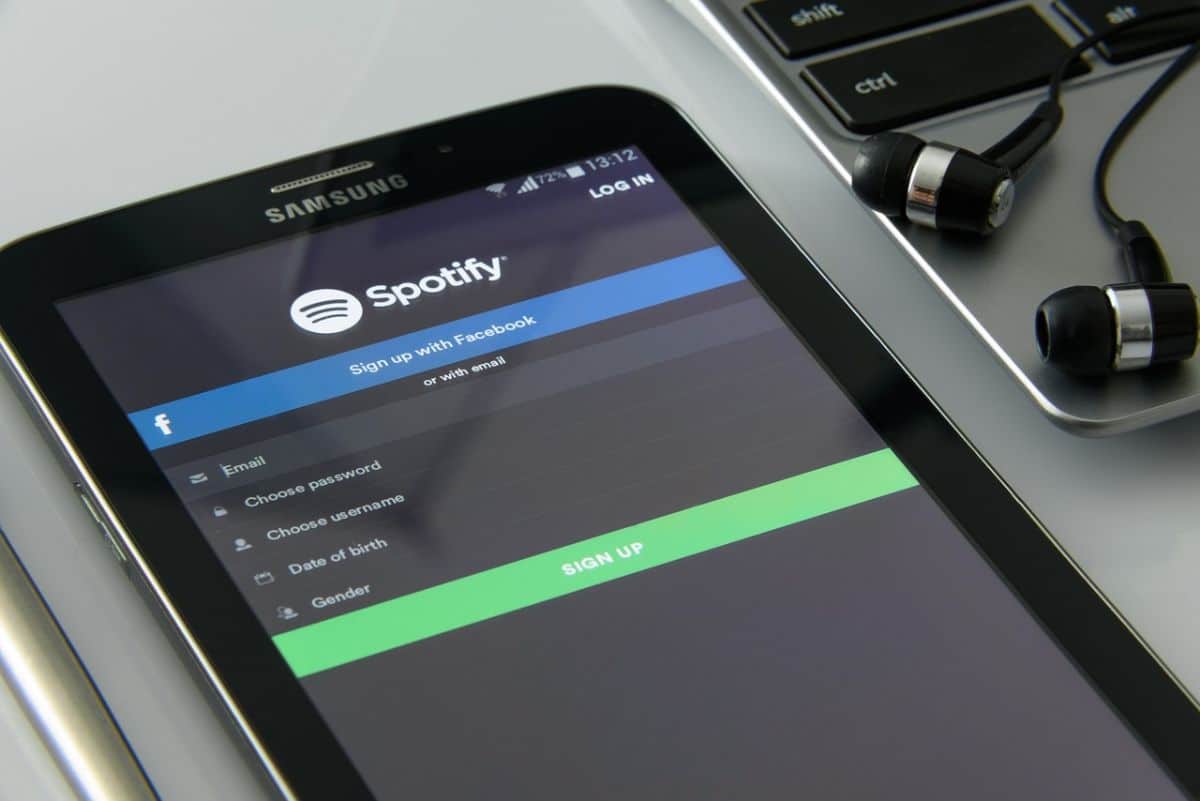
Εάν θέλετε το Spotify να μην συνδέεται στο Διαδίκτυο για να μην χρησιμοποιεί δεδομένα (και να παίζει μόνο τη μουσική που έχετε κατεβάσει), πρέπει να κάνετε τα εξής:
Μεταβείτε στη "Βιβλιοθήκη σας".
Εκεί πρέπει να δώσετε τον τροχό ρυθμίσεων.
Μόλις βρεθείτε στο μενού, πρέπει να ενεργοποιήσετε τη "Λειτουργία εκτός σύνδεσης" και από προεπιλογή θα έχετε 29 ημέρες για να διατηρήσετε την κατάσταση έτσι.
Μετά από αυτές τις ημέρες θα συνδεθεί ξανά εκτός και αν ζητήσετε να είναι ξανά εκτός σύνδεσης.
Μπορείτε να κατεβάσετε μουσική από το Spotify με τον δωρεάν λογαριασμό;
Εάν διαθέτετε δωρεάν λογαριασμό και προσπαθήσατε να ακολουθήσετε τα βήματα που σας δώσαμε, το πιο πιθανό είναι να μην το έχετε καταφέρει. Και είναι ότι η επιλογή λήψης τραγουδιών ενεργοποιείται μόνο για άτομα που έχουν λογαριασμό premium.
Αυτό σημαίνει ότι, αν το έχετε δωρεάν, δεν θα μπορείτε να τα κατεβάσετε, τουλάχιστον με τη «νόμιμη» μέθοδο.
Πόσα τραγούδια μπορώ να κατεβάσω από το Spotify
Μια άλλη ερώτηση που μπορεί να έχετε με τη συνδρομή σας είναι αν μπορείτε να κατεβάσετε όλα όσα θέλετε. Και η απάντηση είναι ναι, αλλά με όρια.
Το Spotify σάς επιτρέπει να κατεβάσετε μόνο 10.000 τραγούδια και πρέπει να βρίσκονται σε έως και πέντε συσκευές. Περισσότερα από αυτά δεν θα σας αφήσουν.
Επίσης, θυμάστε τις 29 ημέρες που σας κρατούν χωρίς σύνδεση στο διαδίκτυο; Λοιπόν, εάν δεν συνδεθείτε στο Διαδίκτυο, μετά από αυτές τις 29 ημέρες οι λήψεις θα ακυρωθούν και δεν θα μπορείτε να τις ακούσετε. Θα πρέπει να τα κατεβάσετε ξανά.
Αυτός είναι ο λόγος που πολλοί χρησιμοποιούν εξωτερικά προγράμματα για να κατεβάσουν τα τραγούδια και να τα μετατρέψουν σε MP3, ώστε να μπορούν να συνεχίσουν να τα ακούν ακόμα και όταν το Spotify τα διαγράφει.
Ποια προγράμματα να χρησιμοποιήσετε για να κατεβάσετε μουσική από το Spotify

Θα σας πούμε για ορισμένα προγράμματα λήψης μουσικής από το Spotify, αλλά θα πρέπει να έχετε κατά νου ότι δεν είναι το "νόμιμο" και το επιτρεπόμενο, αλλά ότι χρησιμοποιείτε άλλα εργαλεία που παρακάμπτουν τα δικαιώματα.
Για να γίνει αυτό ξεκάθαρο, τα περισσότερα προγράμματα για λήψη μουσικής από το Spotify (που λειτουργούν πραγματικά) πρέπει να είναι εγκατεστημένα σε υπολογιστή για να λειτουργήσουν.
Μετατροπέας μουσικής TuneFab
Αυτό είναι ένα από τα καλύτερα προγράμματα για τη μετατροπή τραγουδιών του Spotify σε MP3 ή άλλες μορφές όπως WAV, M4A... Είναι στα αγγλικά, αλλά η αλήθεια είναι ότι είναι πολύ εύκολο να δουλέψεις.
Για να το κάνετε αυτό, όταν εγκατασταθεί και το εισάγετε, θα δείτε ότι θα σας μεταφέρει στον ιστότοπο του Spotify. Θα πρέπει να εισαγάγετε το όνομα χρήστη και τον κωδικό πρόσβασής σας και το πρόγραμμα θα γίνει αυτό που θα χρησιμοποιήσετε για λήψη (ένα πράσινο κουμπί θα εμφανίζεται όταν θέλετε ένα τραγούδι). Θα πρέπει μόνο να το πείτε σε ποια μορφή και θα το κάνει σε δευτερόλεπτα ή λεπτά.
Και σε περίπτωση που αναρωτιέστε, το πρόγραμμα είναι δωρεάν.
Ασαφή
Αυτή είναι μια άλλη επιλογή που μπορείτε να χρησιμοποιήσετε. Θα πρέπει μόνο να το κατεβάσετε από τον επίσημο ιστότοπο (το Pro λέει ότι είναι εντελώς δωρεάν για προσωπική χρήση) και να το εγκαταστήσετε στον υπολογιστή σας.
Στη συνέχεια, πρέπει απλώς να ανοίξετε το πρόγραμμα και να κάνετε κλικ στον οδοντωτό τροχό ρυθμίσεων. Εκεί πρέπει να επιλέξετε τη μορφή εξόδου που θέλετε (MP3, για παράδειγμα) και σε bit rate να επιλέξετε 320 για να έχετε την υψηλότερη ποιότητα.
Για να κατεβάσετε τη μουσική με αυτό το πρόγραμμα θα πρέπει να αντιγράψετε τον σύνδεσμο στη λίστα αναπαραγωγής (ή τον σύνδεσμο προς το άλμπουμ). Στο Spotify στον υπολογιστή αυτό είναι εύκολο και θα πρέπει μόνο να το επικολλήσετε στο Sidify, συγκεκριμένα στο χώρο που θα εμφανιστεί στην ενότητα "Μετατροπή".
Είναι πιο σαφές για εσάς πώς να κατεβάσετε μουσική από το Spotify;